一、安装IIS6.0
开始-设置-控制面板-添加或删除程序
双击“添加/删除Windows组件”,选中“应用程序服务器”前面的复选框
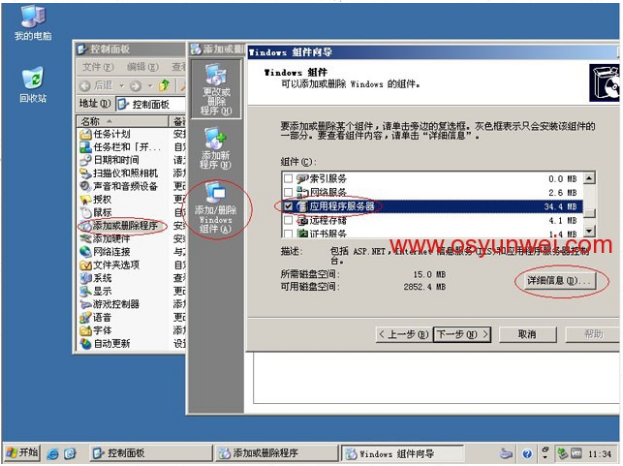
点详细信息
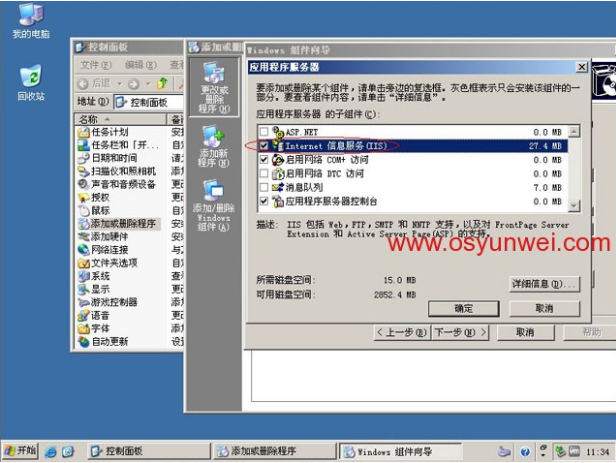
确保Internet信息服务(IIS)被选中,点详细信息
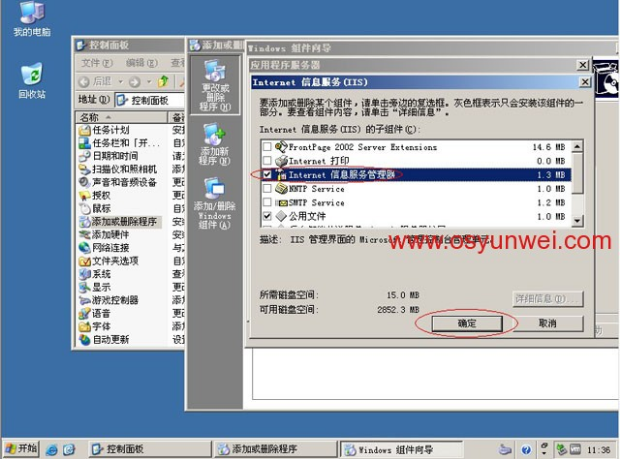
确保“Internet信息服务管理器”被选中
点确定

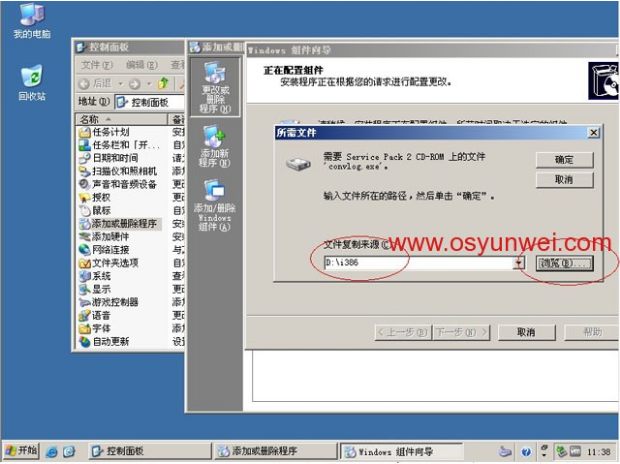
安装过程中会弹出如上图所示的对话框,点浏览
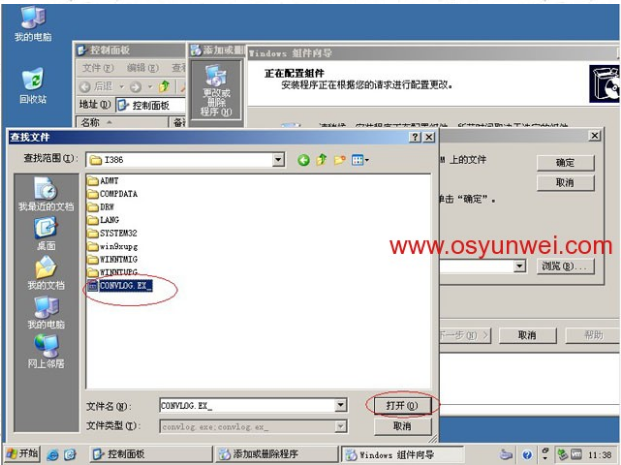
打开Windows Server 2003 SP2安装光盘里面的I386目录,找到相应的文件,点击打开
(注意:必须先准备好系统安装光盘或者系统镜像文件)
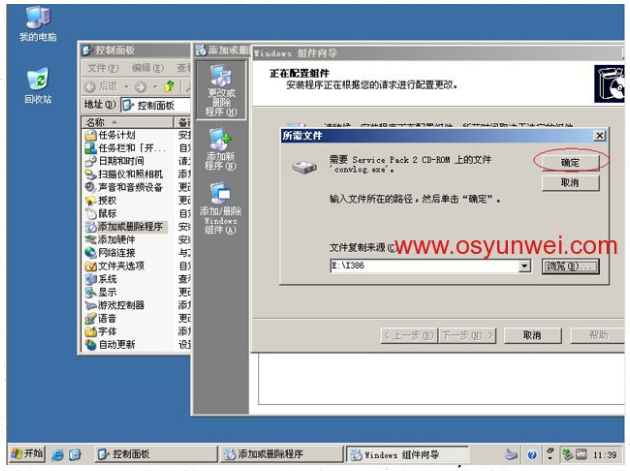
点确定,继续安装
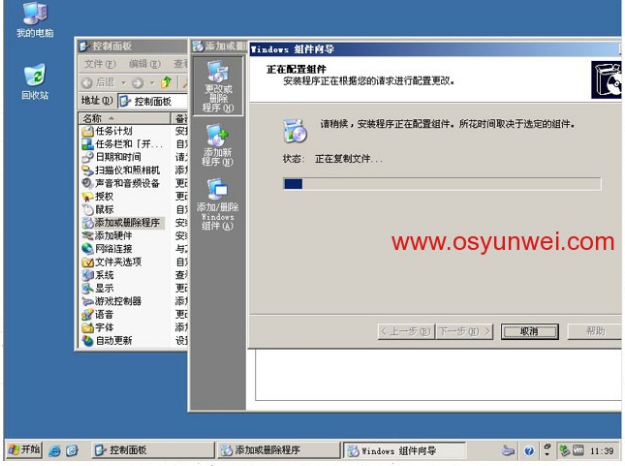

继续打开Windows Server 2003 SP2安装光盘里面的I386目录,找到相应的文件,点击打开,然后点确定,继续安装
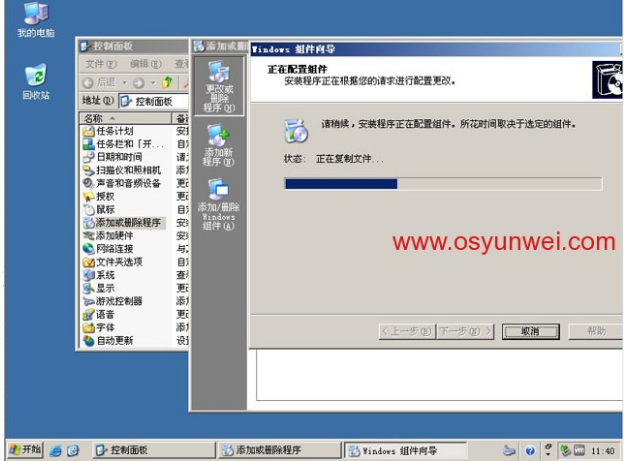
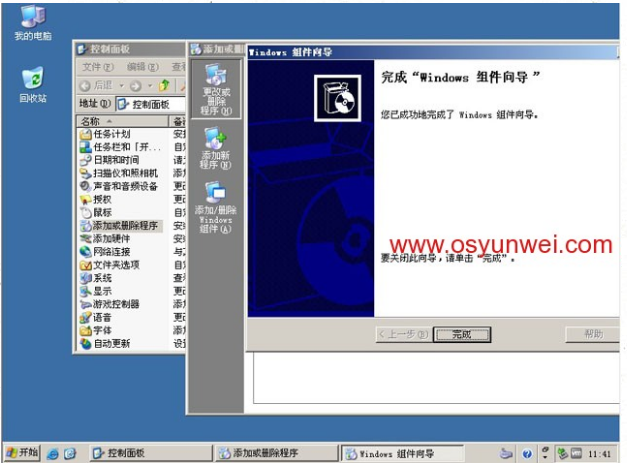
点完成
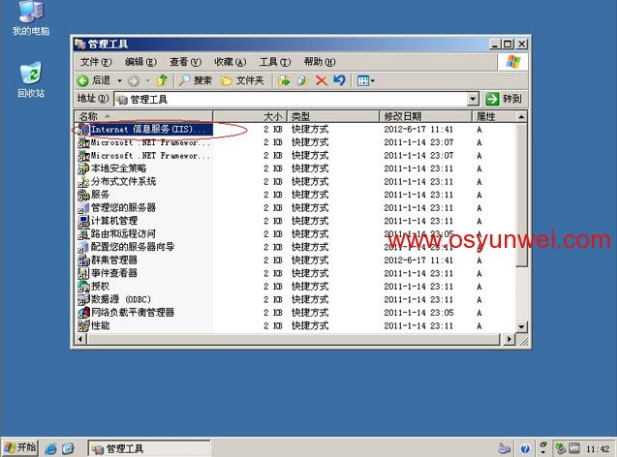
开始-设置-控制面板-管理工具
双击打开“Internet信息服务(IIS)”,可以看到下面的界面

IIS6.0安装完成
二、安装Microsoft Visual C++ 2010 可再发行组件包 (x86)
双击打开vcredist_x86.exe
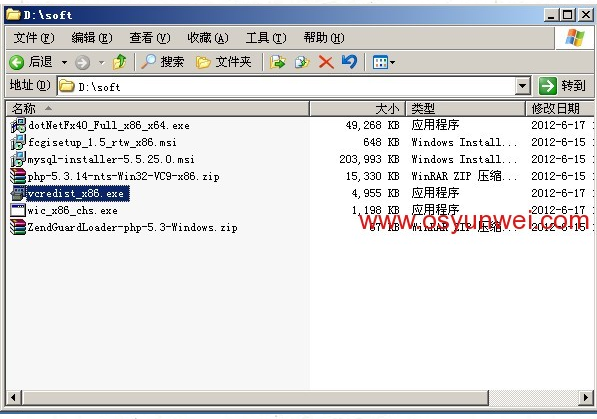

选中“我已阅读并接受许可条款”,点安装
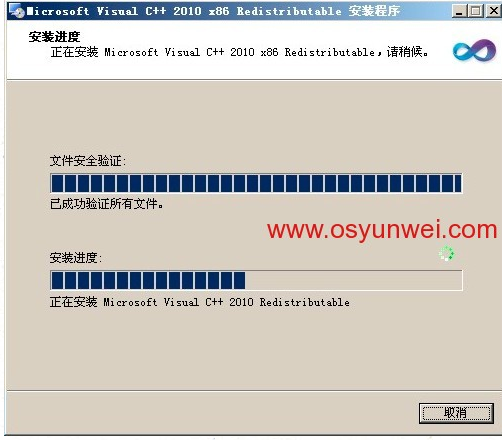
正在安装
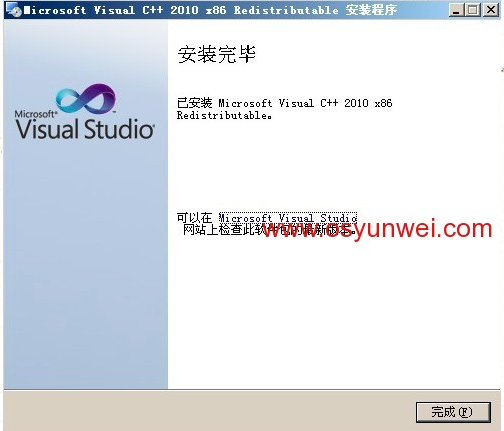
点完成,安装完毕。
三、安装PHP
解压php-5.3.14-nts-Win32-VC9-x86.zip文件
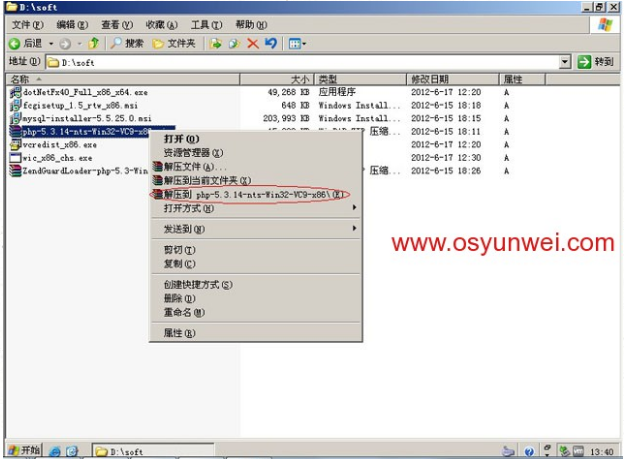
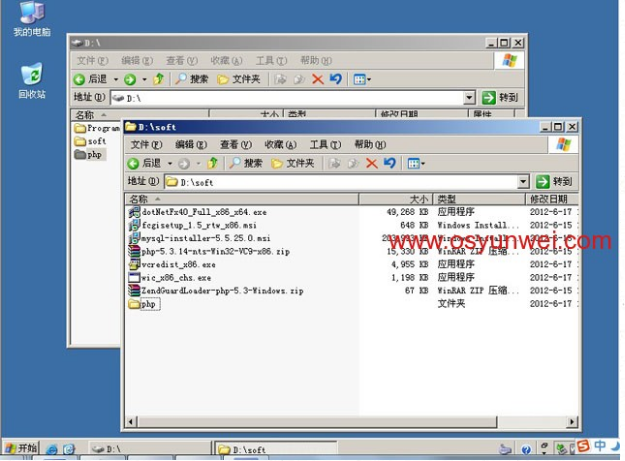
重命名文件夹为php,把php文件夹拷贝到D盘根目录
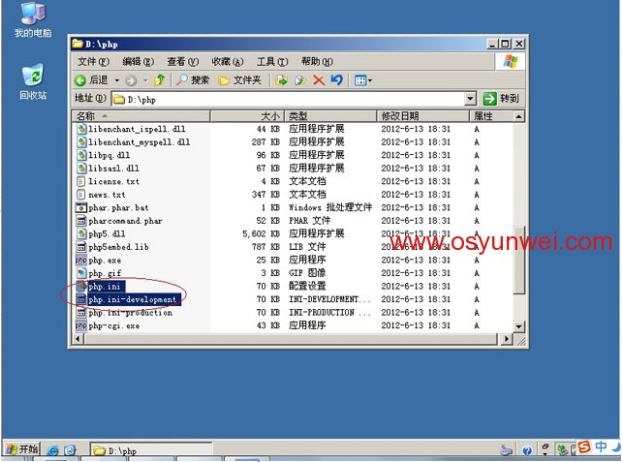
打开D:\php
复制php.ini-development为php.ini
用记事本打开php.ini
做如下修改:
extension_dir = "D:\PHP\ext" #设置php模块路径
date.timezone = PRC #设置时区为中国时区
register_globals = On #开启GET数据调用
short_open_tag = On #php支持短标签
cgi.force_redirect = 0 #开启以CGI方式运行php
fastcgi.impersonate = 1;
cgi.rfc2616_headers = 1
以下php扩展模块,根据需要选择开启,取消前面的分号为开始相应扩展模块
extension=php_curl.dll
extension=php_gd2.dll
extension=php_ldap.dll
extension=php_mbstring.dll
extension=php_exif.dll
extension=php_mysql.dll
extension=php_mysqli.dll
extension=php_sockets.dll
extension=php_xmlrpc.dll
extension=php_pdo_mysql.dll
全部修改完成之后,保存退出。
四、安装IIS6.0 FastCGI模块
双击打开fcgisetup_1.5_rtw_x86.msi
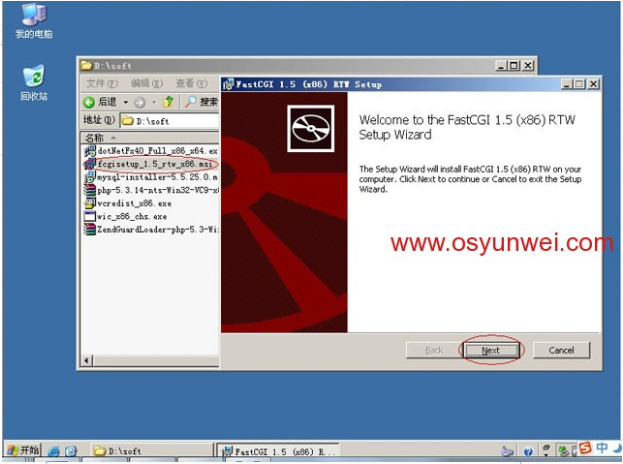
Next
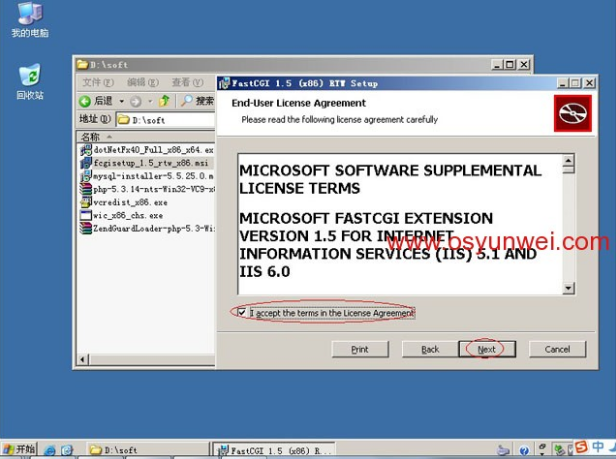
勾选“I accept the terms inthe license Agreement”(我接受条款在许可协议),Next
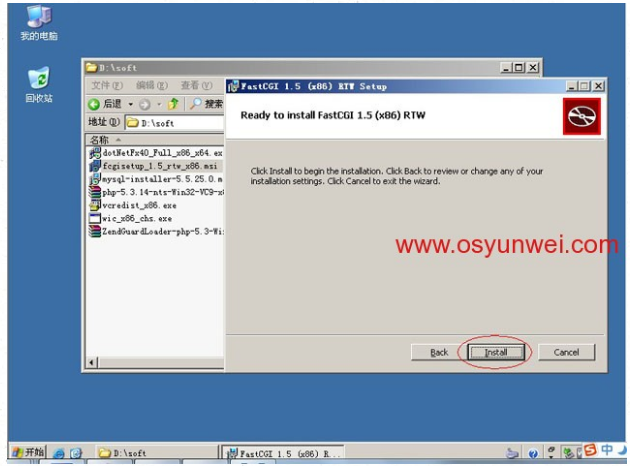
Install(安装)
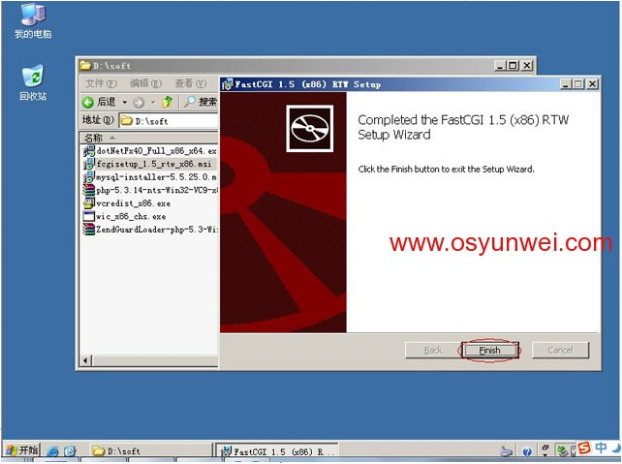
Finish(安装完成)
五、配置IIS支持PHP
开始-设置-控制面板-管理工具,打开“Internet 信息服务(IIS)管理器”
点开“本地计算机”前面的+号,找到“网站”,右键属性
切换到主目录,点下面的配置

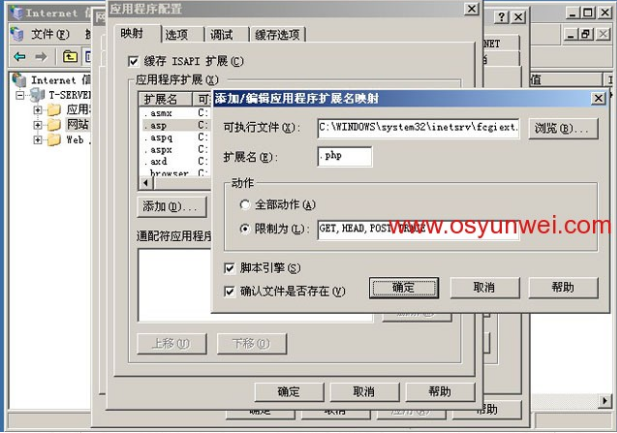
点“缓存ISAPI扩展”下面的添加按钮
可执行文件:C:\WINDOWS\system32\inetsrv\fcgiext.dll
扩展名:.php
动作,限制为:GET,HEAD,POST,TRACE
勾选:
脚本引擎
确认文件是否存在
前面的复选框
最后,确定
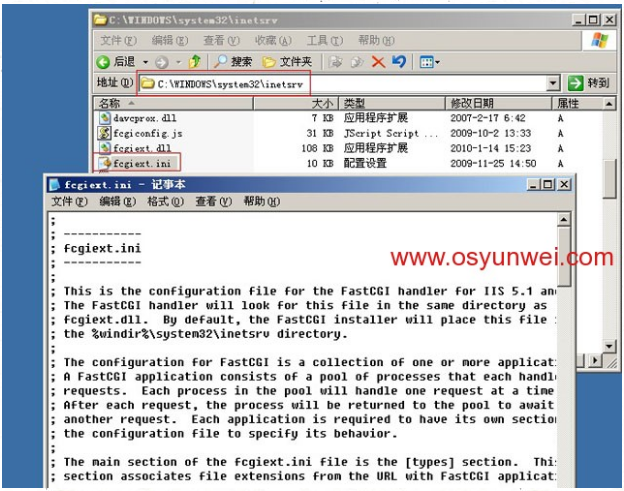
用记事本打开C:\WINDOWS\system32\inetsrv\fcgiext.ini文件
在最后一行添加以下代码
[Types]
php = PHP
[PHP]
ExePath=D:\php\php-cgi.exe
最后,保存退出
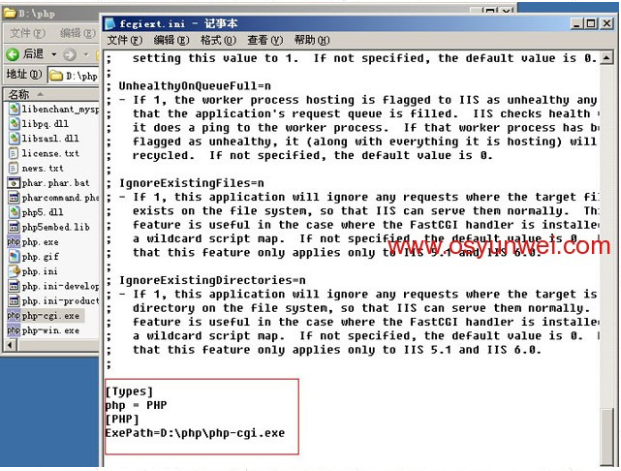
六、配置PHP支持ZendGuard
解压ZendGuardLoader-php-5.3-Windows.zip
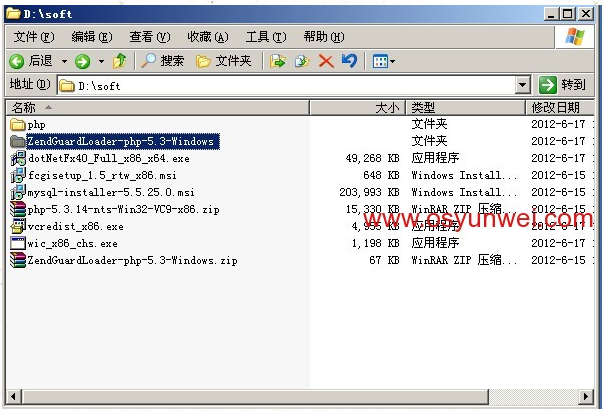
打开D:\soft\ZendGuardLoader-php-5.3-Windows\ZendGuardLoader-php-5.3-Windows\php-5.3.x
把里面的ZendLoader.dll文件拷贝到D:\php\ext目录中
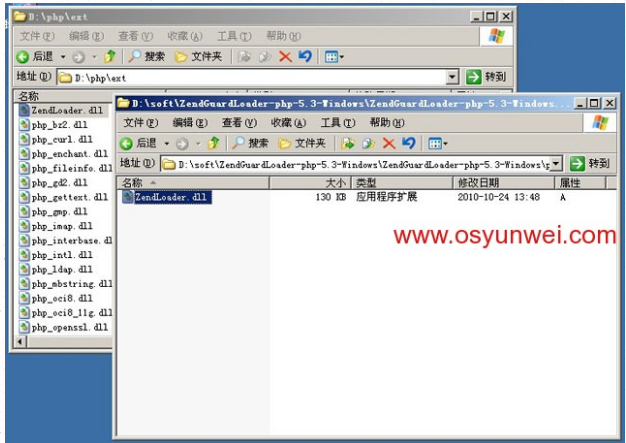
用记事本打开D:\php\php.ini
在最后一行添加以下代码
[ZendGuardLoader]
zend_loader.enable=1
zend_loader.disable_licensing=1
zend_loader.obfuscation_level_support=3
zend_loader.license_path=
zend_extension="D:\php\ext\ZendLoader.dll"
最后,保存退出
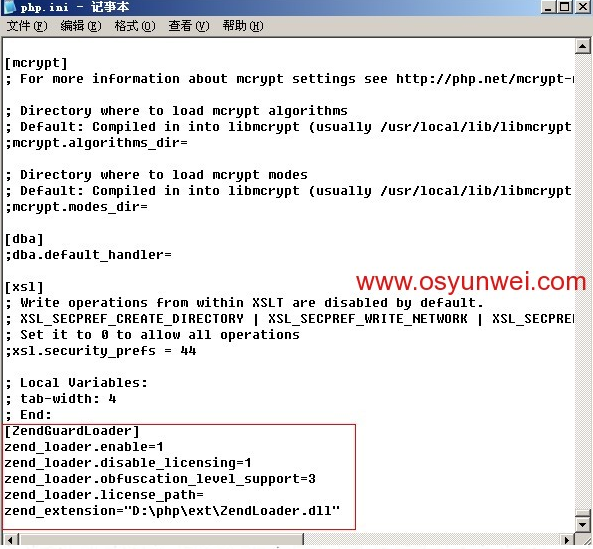
测试篇
新建网站目录D:\wwwroot\vhost\user001创建一个index.php添加以下代码
<?php
Phpinfo();
?>
最后,保存退出
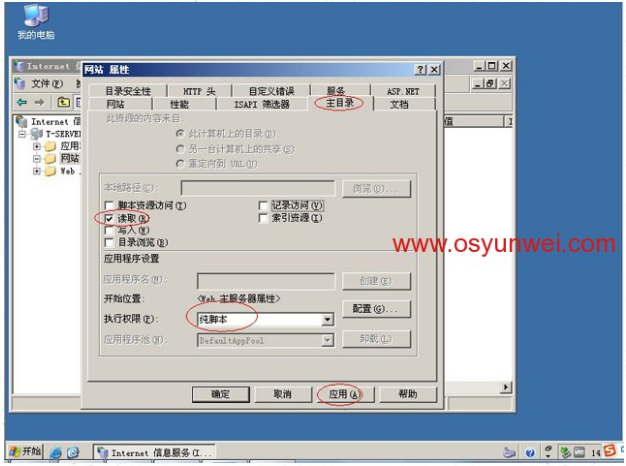
网站-右键属性,切换到主目录,勾选“读取”,执行权限“纯脚本”
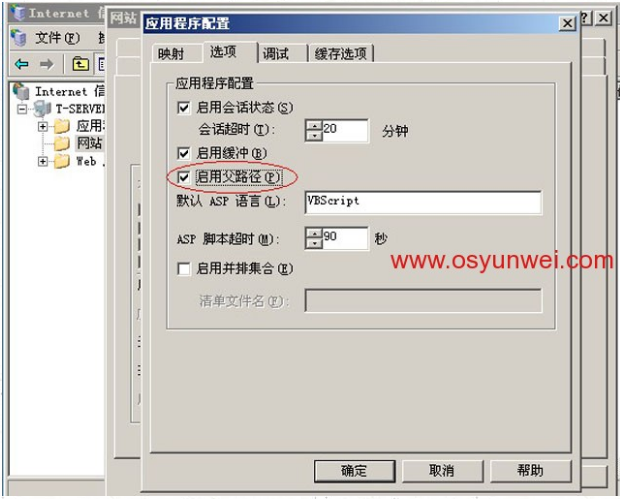
然后再点“配置”,切换到“选项”界面,勾选“启用父路径”确定
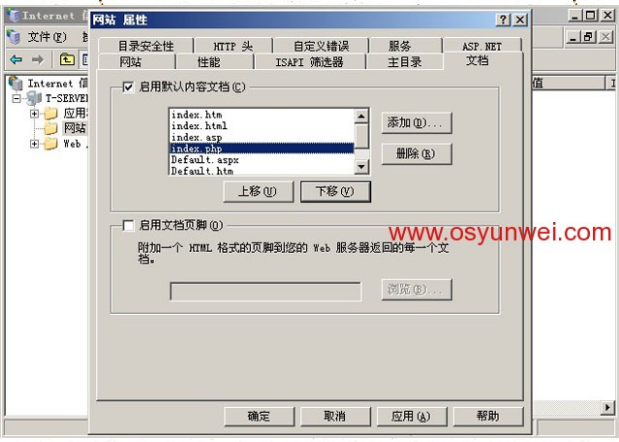
然后在切换到“文档”,添加index.php
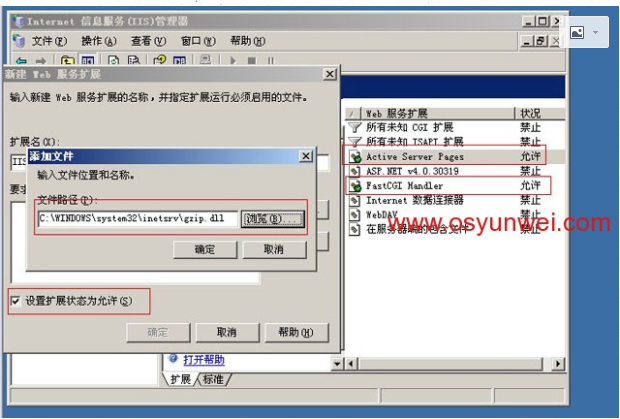
在IIS里面打开Web服务扩展
添加一个新的Web服务扩展
扩展名:IIS Temporary Compressed
文件路径:C:\WINDOWS\system32\inetsrv\ gzip.dll
勾选“设置扩展状态为允许”前面的复选框
最后,确定
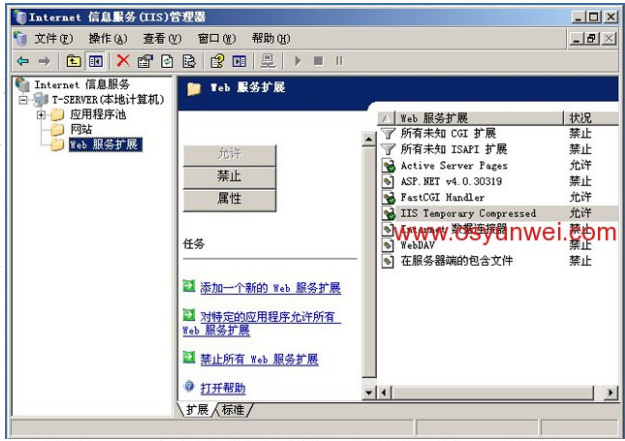
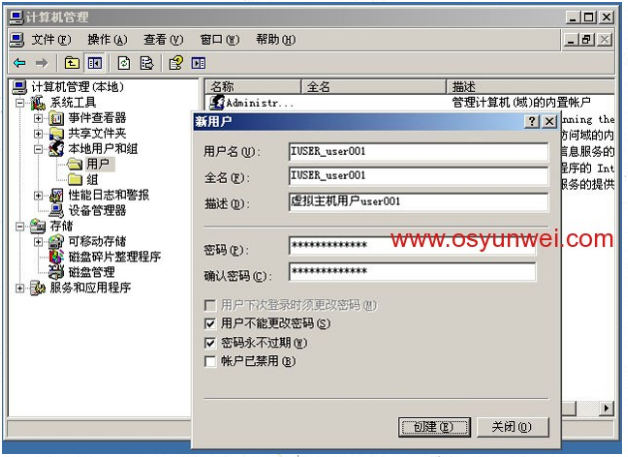
开始-设置-控制面板-管理工具-计算机管理
系统工具-本地用户和组-用户
右键,新用户
用户名:IUSER_user001
全名:IUSER_user001
描述:虚拟主机用户user001
密码:输入密码(请牢记,后面会用到)
确认密码:再次输入密码
勾选:
用户不能更改密码
密码用不过期
设置完成之后,点创建
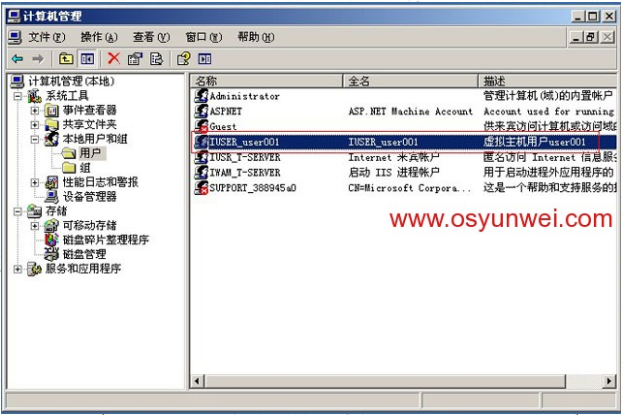
右键选择刚刚创建的用户,属性,切换到隶属于
删除Users
添加Guest
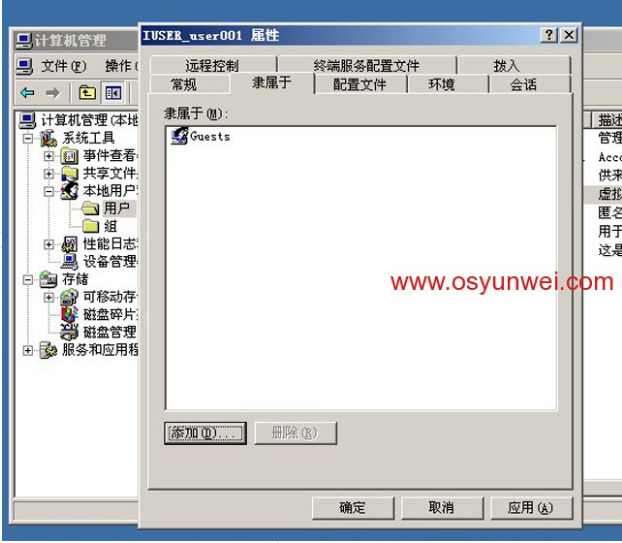
最后,应用 确定
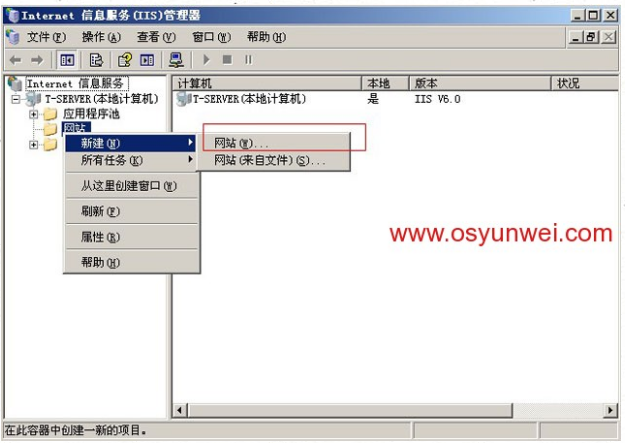
打开Internet信息服务(IIS)管理器
选中网站,右键,新建-网站
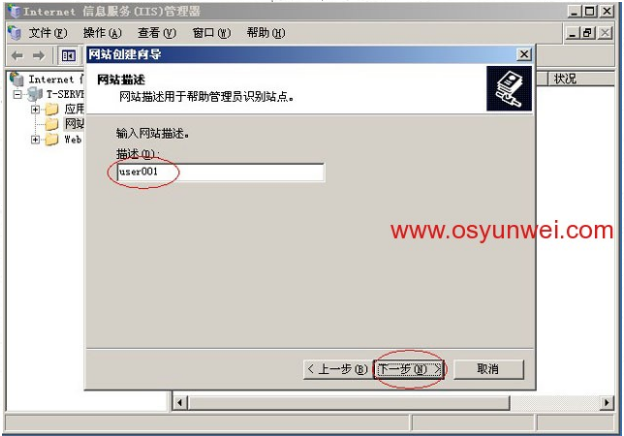
描述:user001
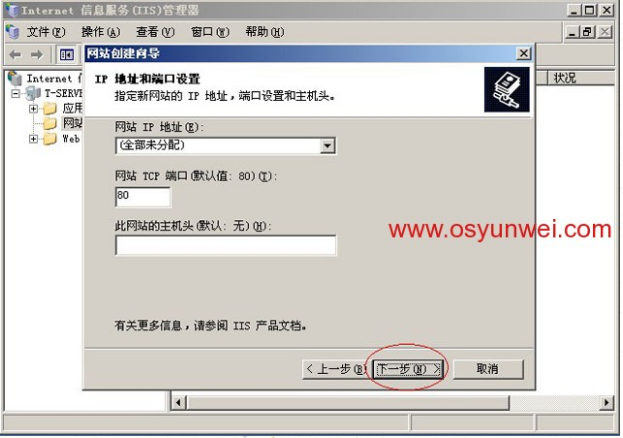
默认,下一步
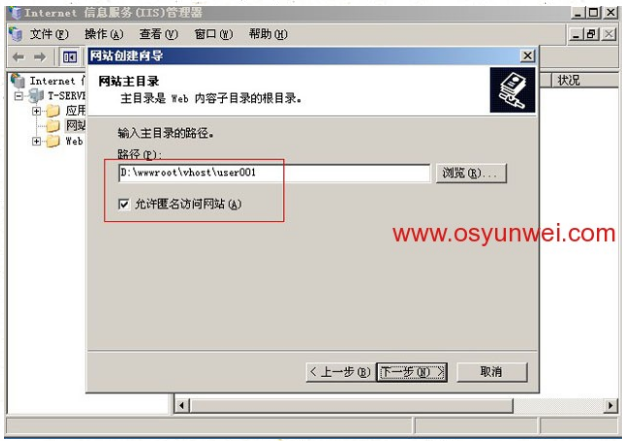
路径:D:\wwwroot\vhost\user001
勾选“允许匿名访问网站”
下一步
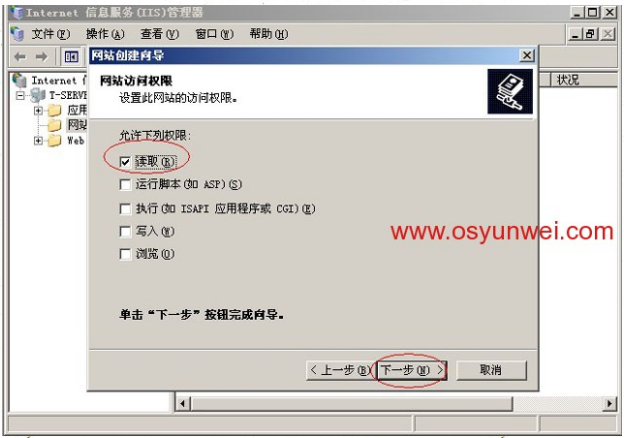
勾选“读取”
下一步
完成
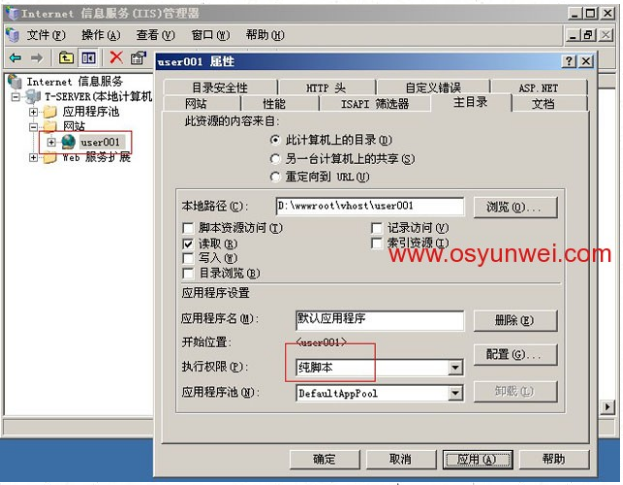
选中刚刚新建的网站user001 右键,属性
切换到主目录,勾选“读取”执行权限“纯脚本”
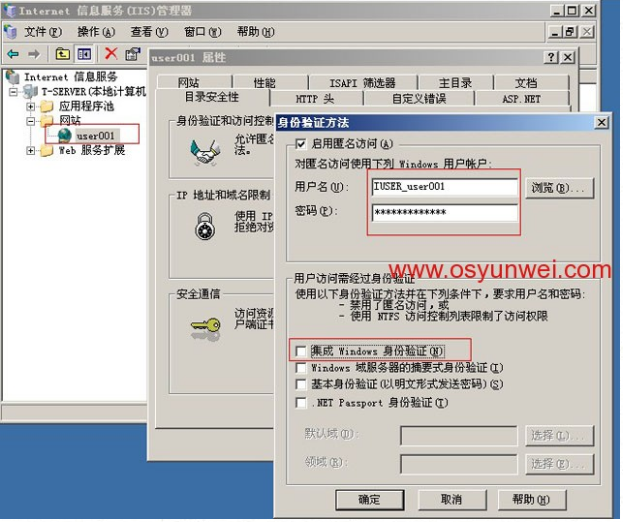
切换到“目录安全性”
身份验证和访问控制
点“允许匿名访问资源及编辑身份验证方法”旁边的编辑
勾选“启用匿名访问”
用户名:IUSER_user001
密码:输入之前设置好的密码
取消“集成Windows身份验证”前面的勾
确定
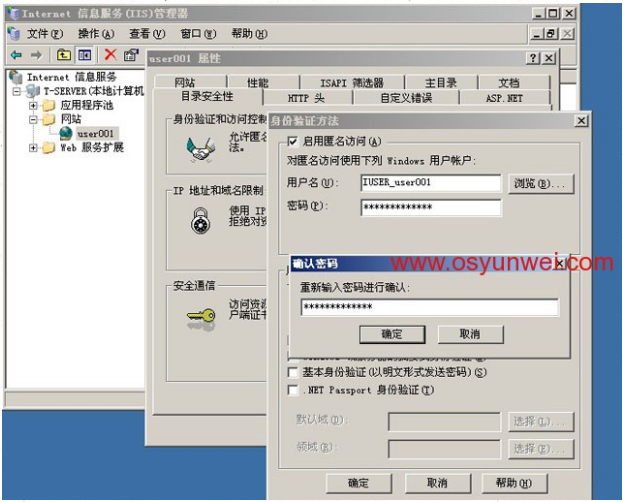
会提示确认密码,再次输入一遍之前设定好的密码
确定
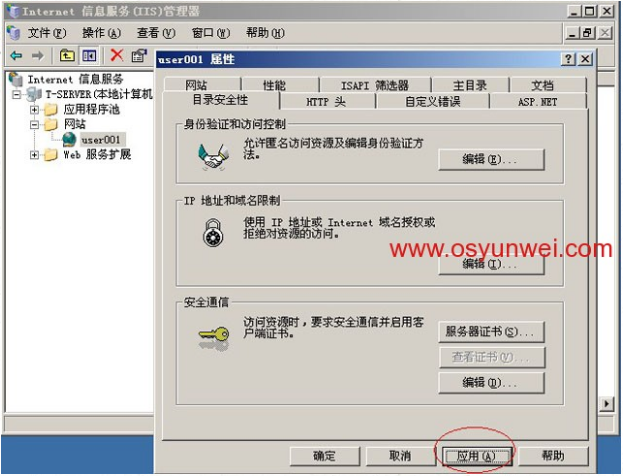
最后,应用 确定。
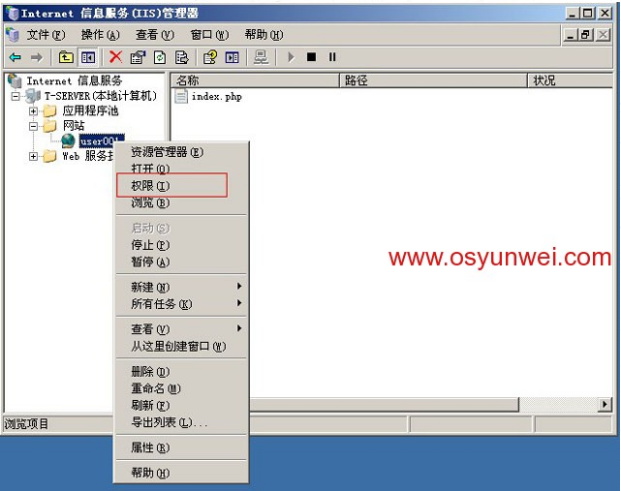
选中网站下面的user001 右键-权限
点添加
输入IUSER_user001
确定
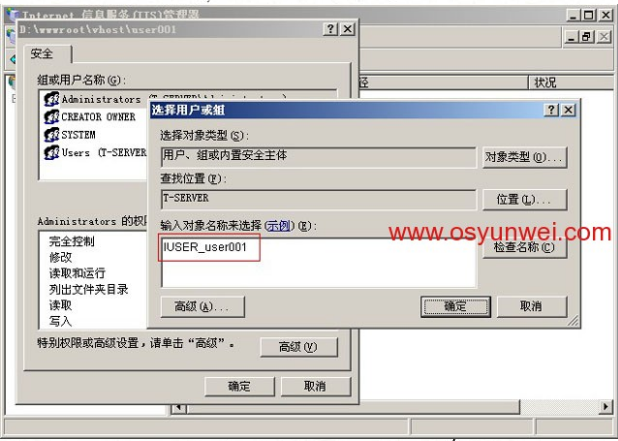
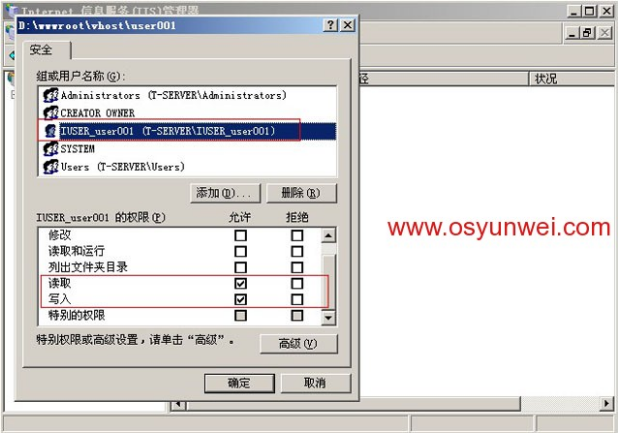
权限里面只勾选读取、写入
注意:如果网站程序需要创建、修改、生成目录等操作,这里允许所有权限即可。

全部设置完成之后,重启IIS服务器
确定,重启完成之后,在浏览器里面输入
出现下面的界面,说明配置成功。
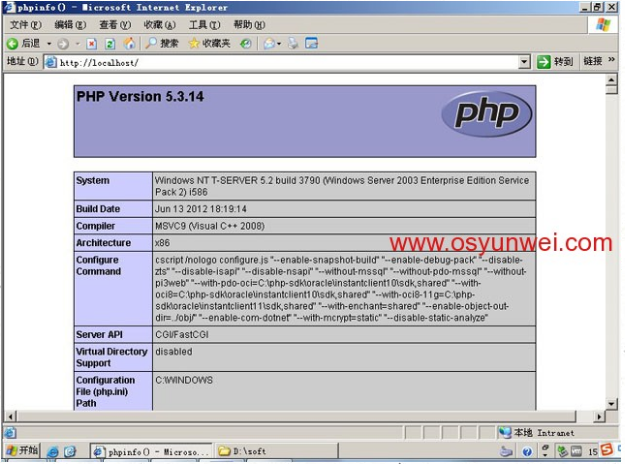
至此,Windows Server 2003 IIS6.0+PHP5(FastCGI)环境搭建教程完成
本文转载自www.osyunwei.com 。有删减,如造成侵权请联系本站删除